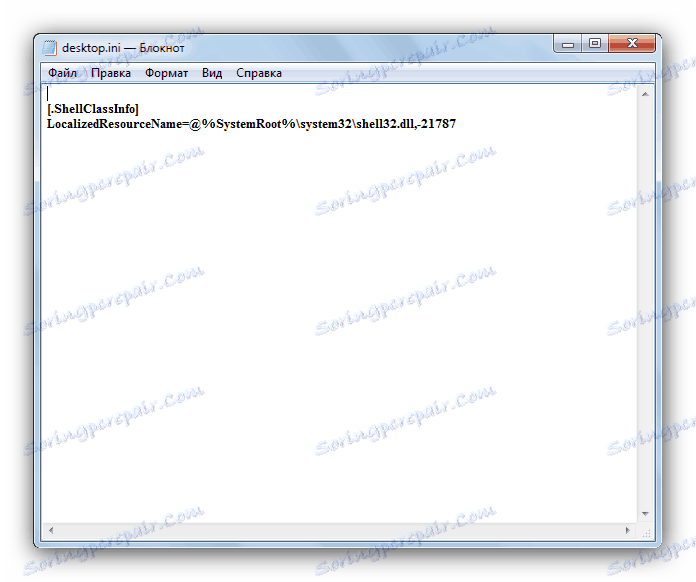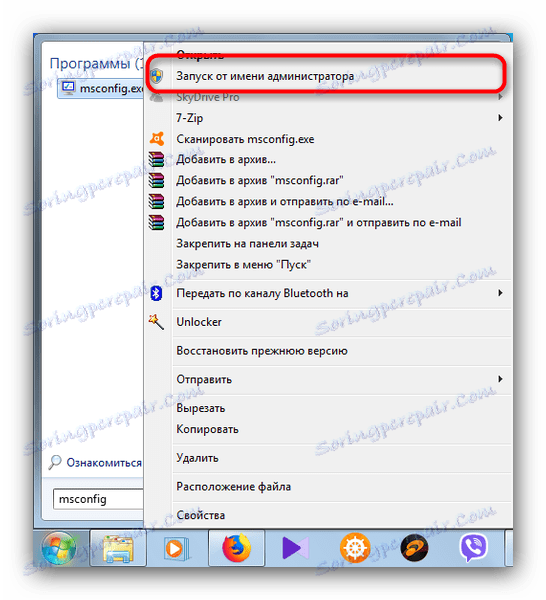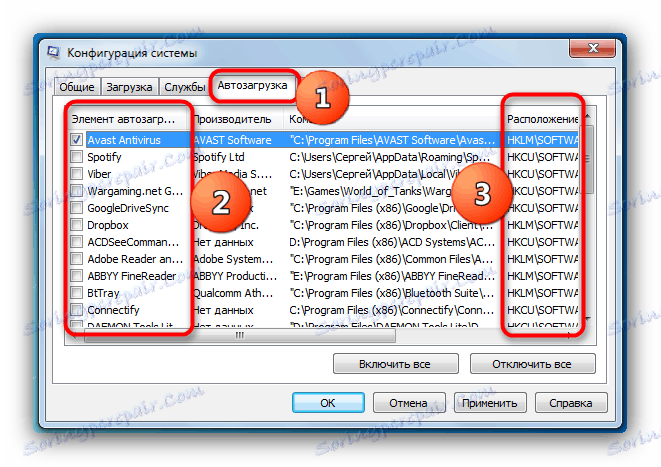استكشاف أخطاء "أخطاء التمهيد: [email protected] ٪ SystemRoot٪ system32 shell32.dll"
في بعض الأحيان قد يواجه مستخدمو Windows الذين يقومون بتشغيل جهاز كمبيوتر ظاهرة غير سارة: أثناء التشغيل ، يتم فتح "المفكرة" ، وعلى سطح المكتب تظهر واحدة أو أكثر من المستندات النصية مع المحتوى التالي:
«Ошибка при загрузке: [email protected] %SystemRoot%system32shell32.dll» .
ليس من الضروري أن تكون خائفا - الخطأ بسيط جدا في جوهره: كانت هناك مشاكل مع ملفات تكوين سطح المكتب ، ويندوز يخبرك عن هذا بطريقة غير عادية. القضاء على المشكلة أيضا على العبث بسيط.
محتوى
طرق حل المشكلة "خطأ أثناء التحميل: [email protected] ٪ SystemRoot٪ system32 shell32.dll"
لدى المستخدم خياران متوفرة لاستكشاف الأخطاء وإصلاحها. الأول هو تعطيل ملفات التكوين عند بدء التشغيل. والثاني هو إزالة ملفات desktop.ini لإعادة إنشاء النظام بأخرى جديدة صحيحة بالفعل.
الطريقة الأولى: إزالة مستندات تكوين سطح المكتب
المشكلة هي أن النظام قد عثر على مستندات Desktop.ini معطوبة أو مصابة ، حتى لو لم يكن كذلك. الخطوة الأكثر بسيطة لإصلاح مضمون هي حذف مثل هذه الملفات. قم بما يلي.
- أولا وقبل كل شيء فتح "مستكشف" وجعل الملفات والمجلدات المخفية مرئية - الوثائق التي نحتاج إليها هي نظامية ، لذلك في ظل الظروف العادية تكون غير مرئية.
المزيد: تمكين عرض العناصر المخفية في ويندوز 10 . ويندوز 8 و ويندوز 7
بالإضافة إلى ذلك ، تحتاج إلى تمكين عرض ملفات النظام المحمية - كيفية القيام بذلك ، الموضحة في المادة أدناه.
اقرأ المزيد: تغيير ملف المضيفات في نظام التشغيل Windows 10
- قم بزيارة المجلدات التالية بالتسلسل:
C:Documents and SettingsAll UsersStart MenuProgramsStartupC:Documents and SettingsAll UsersStart MenuProgramsC:Documents and SettingsAll UsersStart MenuC:ProgramDataMicrosoftWindowsStart MenuProgramsStartup![الملف desktop.ini في مجلد بدء التشغيل WIndows]()
في العثور عليها ، افتح الملف desktop.ini وافتحه. في الداخل ، يجب ألا يكون هناك سوى ما تراه في لقطة الشاشة أدناه.
![محتويات سطح المكتب في in Notepad]()
إذا كان هناك أي أسطر أخرى داخل المستند ، ثم ترك الملفات بمفردها وانتقل إلى "الطريقة الثانية". وإلا ، انتقل إلى الخطوة 3 من الطريقة الحالية. - نقوم بحذف مستندات سطح المكتب من كل مجلد مذكور في الخطوة السابقة ، وإعادة تشغيل الكمبيوتر. يجب أن يختفي الخطأ.
الطريقة 2: تعطيل تعارض الملفات مع msconfig
باستخدام الأداة المساعدة msconfig ، يمكنك إزالة المستندات المشكلة من بدء التشغيل ، وبالتالي القضاء على سبب الأخطاء.
- انتقل إلى "ابدأ" ، في شريط البحث في أسفل اكتب "msconfig" . الحصول على ما يلي.
- انقر فوق الزر الموجود على زر الماوس الأيمن وحدد "تشغيل كمسؤول" .
![قم بتشغيل msconfig كمسؤول]()
اقرأ أيضا: كيفية الحصول على حقوق المسؤول في ويندوز
- عند فتح الأداة ، انتقل إلى علامة التبويب "بدء التشغيل" .
![تعطيل ملفات desktop.ini في الأداة المساعدة لتكوين النظام]()
ابحث في عمود "عنصر بدء التشغيل" عن الملفات التي تحمل اسم "سطح المكتب" ، والتي يجب أن تحتوي في حقل "الموقع" على العناوين الموضحة في الخطوة 2 من الطريقة الأولى من هذه المقالة. بعد العثور على هذه المستندات ، عطّل التنزيل عن طريق إلغاء تحديدها. - عند الانتهاء ، انقر فوق "تطبيق" وأغلق الأداة المساعدة
- قم بإعادة تشغيل جهاز الكمبيوتر. ربما يوفر لك النظام نفسه القيام بذلك.

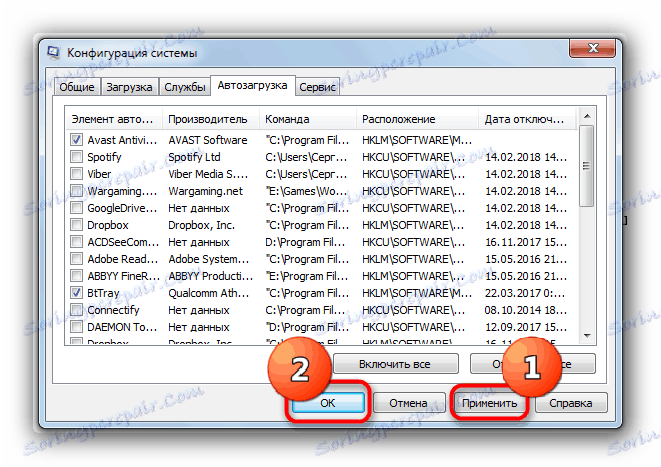

بعد إعادة التشغيل ، سيتم إصلاح الفشل ، سيعود نظام التشغيل إلى وضع التشغيل العادي.